图像标注和ocr(光学字符识别)工具的代码进行详细分析。该工具允许用户在图像上进行矩形标注,使用 ocr 对标注区域进行文本识别,并将结果保存为 excel 文件。同时,用户可以保存和加载标注,清除标注,以及裁剪图像等。
项目简介
这个图像标注和ocr工具的功能主要包括:
- 加载图像并显示在界面上。
- 允许用户在图像上绘制矩形框,以标注感兴趣的区域。
- 在标注区域内执行ocr识别,并显示识别的文本。
- 将ocr识别结果保存为excel文件。
- 保存和加载用户的标注数据(json格式)。
- 提供裁剪、清除标注、重置图像等功能。
1. 图像加载与显示
首先,程序会扫描指定文件夹中的图像文件(支持的格式包括 .png, .jpg, .jpeg, .bmp, .tiff),并显示在界面的图像面板中。
self.image_files = [f for f in os.listdir(folder_path)
if f.lower().endswith(('.png', '.jpg', '.jpeg', '.bmp', '.tiff'))]
通过 wx.listbox 组件显示图像文件的列表,用户可以点击选择一个文件,然后加载并显示它:
file_path = os.path.join(self.folder_path, filename) self.original_image = cv2.imdecode(np.fromfile(file_path, dtype=np.uint8), cv2.imread_color) self.original_image = cv2.cvtcolor(self.original_image, cv2.color_bgr2rgb)
这段代码使用 opencv 读取图像,并转换颜色空间以适应 wxpython 显示。
2. 矩形标注
用户可以在图像上绘制矩形框,标记感兴趣的区域。程序通过鼠标事件(按下、移动、松开)来绘制和更新矩形框:
def on_mouse_down(self, event):
"""鼠标按下开始绘制矩形"""
if self.displayed_image is not none:
self.start_point = event.getposition()
self.drawing = true
def on_mouse_move(self, event):
"""鼠标移动时更新矩形"""
if self.drawing and self.displayed_image is not none:
self.image_panel.refresh()
def on_mouse_up(self, event):
"""鼠标松开完成矩形绘制"""
if self.drawing and self.displayed_image is not none:
end_point = event.getposition()
# 确保矩形方向正确
x1 = min(self.start_point.x, end_point.x)
y1 = min(self.start_point.y, end_point.y)
x2 = max(self.start_point.x, end_point.x)
y2 = max(self.start_point.y, end_point.y)
orig_rect = self.convert_to_original_coords((x1, y1, x2, y2))
self.rectangles.append(orig_rect)
self.drawing = false
self.image_panel.refresh()在 on_mouse_down 中,用户点击图像开始绘制矩形框,on_mouse_move 用于实时更新矩形的形状,on_mouse_up 在用户松开鼠标时完成矩形的绘制。
3. ocr识别
标注完成后,用户可以点击“识别”按钮,程序会对标注区域进行ocr识别。ocr处理通过 pytesseract 库实现:
text = pytesseract.image_to_string(
pil_image,
lang='chi_sim', # 中文简体
config='--psm 6 --oem 3' # 更精确的文本块处理
)
识别结果会显示在文本框中,并且可以将识别的结果保存为excel文件:
if ocr_results:
df = pd.dataframe({'识别区域': range(1, len(ocr_results) + 1), '识别文本': ocr_results})
output_path = os.path.join(self.folder_path, f'{self.current_filename}_ocr_results.xlsx')
df.to_excel(output_path, index=false, engine='openpyxl')
使用 pandas 库将识别结果保存为excel文件,方便后续查看和处理。
4. 标注的保存与加载
程序还允许用户将标注区域保存为 json 格式,以便下次加载时使用。这是通过以下方式实现的:
annotations_data = {
'filename': self.current_filename,
'rectangles': self.rectangles
}
json_path = os.path.join(self.folder_path, f'{self.current_filename}_annotations.json')
with open(json_path, 'w', encoding='utf-8') as f:
json.dump(annotations_data, f)
标注文件会根据图像的文件名命名,以便与图像文件对应。加载标注时,程序会读取 json 文件并恢复之前的标注状态:
with open(json_path, 'r', encoding='utf-8') as f:
annotations_data = json.load(f)
if annotations_data['filename'] == self.current_filename:
self.rectangles = annotations_data['rectangles']
5. 裁剪与重置图像
裁剪功能允许用户裁剪图像的选定区域。用户完成矩形绘制后,点击“裁剪”按钮,程序会根据最后一个矩形进行图像裁剪:
cropped = self.current_image[y1:y2, x1:x2].copy()
如果需要重置图像,用户可以点击“重置图像”按钮,程序将恢复到原始图像状态。
6. ui组件与布局
wxpython 的布局管理使得界面整洁易用。主界面分为文件列表、图像显示区域和操作按钮区域三个部分。文件列表用于选择图像,图像显示区域展示图像并允许标注,按钮区域提供裁剪、标注、ocr识别等操作。
file_list_sizer = wx.boxsizer(wx.vertical) self.file_listbox = wx.listbox(panel, choices=self.image_files, style=wx.lb_single) file_list_sizer.add(self.file_listbox, 1, wx.expand | wx.all, 10)
通过 boxsizer 管理不同控件的布局,使得界面更加模块化和灵活。
运行结果
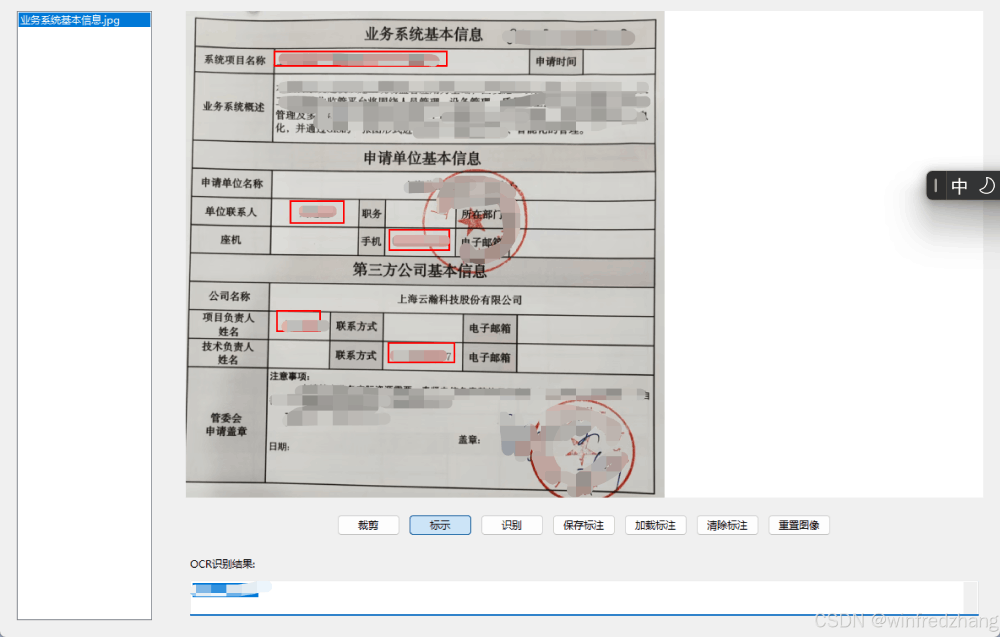
以上就是使用python开发一个图像标注与ocr识别工具的详细内容,更多关于python图像标注与ocr识别的资料请关注代码网其它相关文章!






发表评论